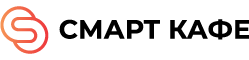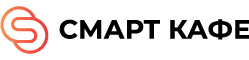Приказ про изменение прейскуранта в Syrve Chain
Приказ об изменении прейскуранта позволяет выставить позиции в продажу на конкретных точках и установить цену на данные позиции на определенных точках. Это удобно, когда у одной позиции разная цена, в зависимости от заведения. Есть два способа создать приказ об изменении прейскуранта.
1 способ. Через вкладку Блюда
Для проверки какие позиции и их цен используется сводный прейскурант.
1 способ. Через вкладку Блюда
- Перейдите на вкладку Товары и склады и выберите Блюда.
- Выберите нужную папку или несколько папок, удерживая кнопку ctrl.
- Щелкните правой кнопкой мыши на выделенных папках и выберите Приказ об изменении прейскуранта.
- Если есть модификаторы, добавленные к этим позициям, в обязательном порядке по запросу системы о добавлении их в прейскурант нажмите Нет. Модификаторы в прейскуранте не добавляются.
- Если этих позиций много, зажмите Esc и отмените добавление модификаторов полностью в прейскуранте, и создайте новый приказ.
- Серые строки – неактивны и не выставлены в продажу, их нужно добавить в продажу.
- Выберите первую позицию, нажав на ее номер.
- Зажмите кнопку Shift и выберите последнюю позицию (выделится вся группа позиций).
- Щелкните правой кнопкой мыши и выберите Включить подразделение в продажу.
- Выберите, где эти позиции будут доступны в продаже.
- Нажмите Ок.
- Выберите точку, где нужно изменить цену и кликните дважды в столбце Цена. Смените цену на нужную.
- Если не нужно выставлять все папки в продажу или все позиции из папки, есть возможность удалить их из самого прейскуранта. Для этого щелкните правой кнопкой мыши на позиции и выберите Удалить.
- Выберите дату создания прейскуранта: это может быть сегодняшняя дата или будущая, задним числом прейскурант не редактируется. Для редактирования прейскуранта задним числом нужно создать новый, например, через копирование, и изменить нужные позиции.
- Выберите период действия приказа в раскрывающемся меню, если прейскурант устанавливается на определенный срок.
- Если период действия не установлен, его можно создать. Нажмите на + и в появившемся окне введите название приказа. Выберите время начала и окончания действия прейскуранта и укажите, в какие дни он доступен.
- Добавьте комментарий, чтобы понимать для чего был создан прейскурант.
- Проверьте правильность указанных данных и нажмите Приказ действует /Сохранить.
- Зайдите в Приказы об изменении прейскуранта.
- Нажмите Создать.
- Выберите дату.
- Добавьте позиции либо вручную из выпадающего меню, либо нажмите Действия /Добавить номенклатуру.
- Выберите блюда, щелкните правой кнопкой мыши и выберите Включить в продажу в подразделениях.
- Выберите, где будут продаваться выбранные блюда.
- Для расчета цены нажмите Действия /Расчет по наценке. Выберите, на какую сумму будет увеличена цена (себестоимость, предварительная цена, наценка в процентах или фиксированная сумма). В этом случае обязательно в системе должна быть указана себестоимость блюда.
- Создайте новый приказ или зайдите в Блюда.
- Выберите одну или несколько позиций.
- Щелкните правой кнопкой мыши и выберите Приказ об изменении прейскуранта.
- Нажмите Отменить для модификаторов.
- Выберите позиции, щелкните правой кнопкой мыши и выберите Снять с продажи и откуда нужно снять.
- Нажмите Сохранить.
- Выберите дату применения.
- Поставьте галочку Приказ действует и сохраните.
Для проверки какие позиции и их цен используется сводный прейскурант.
- Зайдите в блок Прейскурант / Сводный прейскурант.
- Выберите одно или несколько торговых предприятий.
- Выберите ценовую категорию, если есть распределение по ценовым категориям и выберите группировку.
- Выберите дату, на которую проверяется цена.
- Нажмите Обновить. Если время начала действия прейскуранта еще не началось, оно не будет отображаться.
- При необходимости прейскурант может быть распечатан.
Не тратьте время
на самостоятельное изучение Syrve
на самостоятельное изучение Syrve
Запишитесь на курсы Учебного центра Syrve -
станьте квалифицированным специалистом по Syrve
за 3 недели
станьте квалифицированным специалистом по Syrve
за 3 недели
Мы в соцсетях